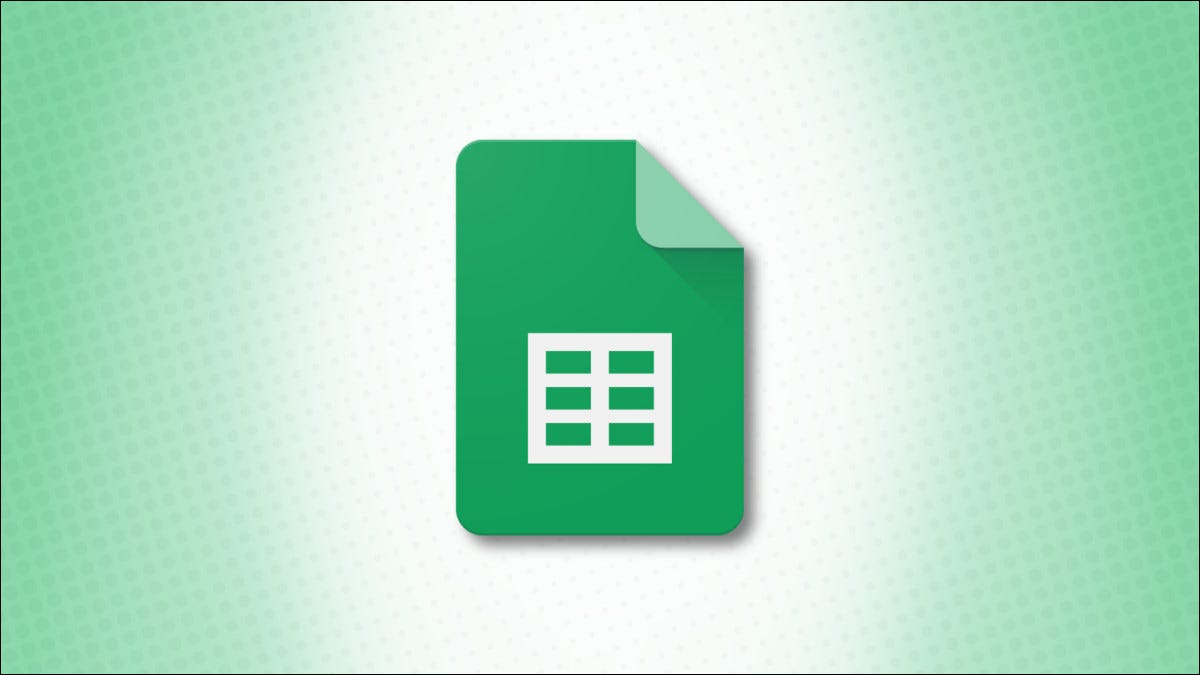
¿Hay ocasiones en las que desea ver una suma rápida o un promedio de sus datos, pero no necesariamente necesita el resultado de la fórmula en su hoja de cálculo? En Google Sheets, puede seleccionar las celdas y ver cálculos básicos sin fórmulas.
Ver cálculos básicos en Hojas de cálculo de Google en la Web
Al igual que en Excel, encontrar estos cálculos simples solo requiere un vistazo en Hojas de cálculo de Google.
Dirígete a Hojas de cálculo de Google , inicia sesión y abre tu hoja de cálculo. Seleccione las celdas que desea calcular. Pueden ser celdas adyacentes o no adyacentes. Luego, simplemente mire hacia abajo a la derecha de la pantalla de Hojas de cálculo de Google y verá la suma.
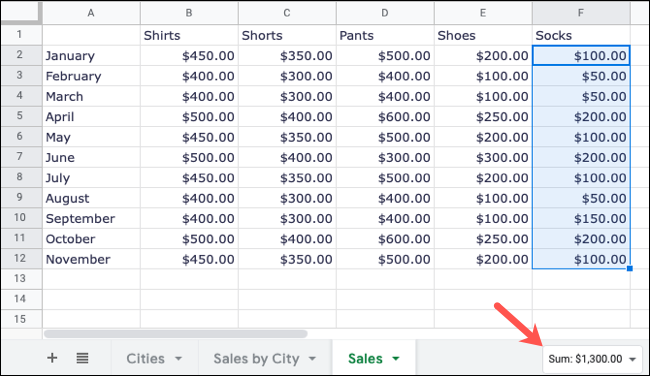
También puede ver otros cálculos y números útiles aquí. Haga clic en la flecha en la ventana que contiene Suma y elija entre Promedio, Mínimo, Máximo, Recuento o Recuento.
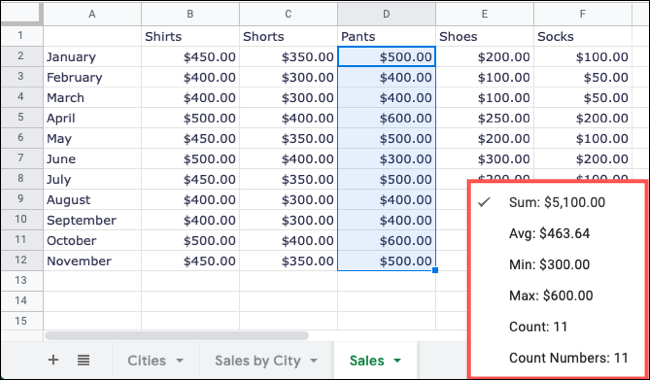
Si elige otro cálculo y desea usarlo para otro grupo de celdas, esa opción permanecerá seleccionada en la parte inferior. Entonces, simplemente puede seleccionar su otro rango o grupo de celdas y verá la pantalla de cálculo.
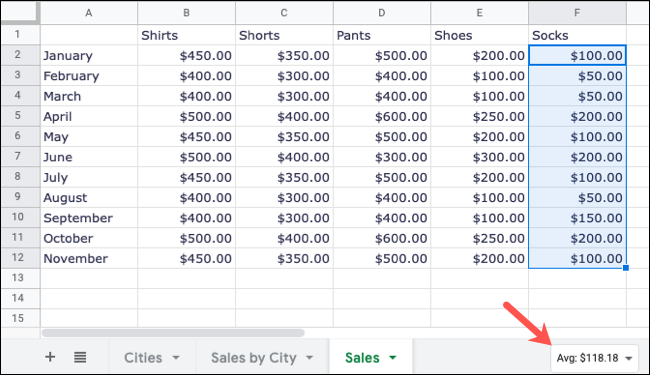
Ver cálculos básicos en Google Sheets en la aplicación móvil
Puede ver los mismos cálculos en la aplicación móvil Hojas de cálculo de Google. De hecho, tiene un beneficio adicional en su dispositivo móvil porque puede mostrar la fórmula que ve en su hoja si lo prefiere.
Inicie Google Sheets en su iPhone, iPad o dispositivo Android y abra su hoja de cálculo. Seleccione las celdas que desea calcular. Mire hacia la parte inferior de la hoja y verá esos mismos cálculos básicos en una fila. Desliza el dedo hacia la derecha para verlos todos.
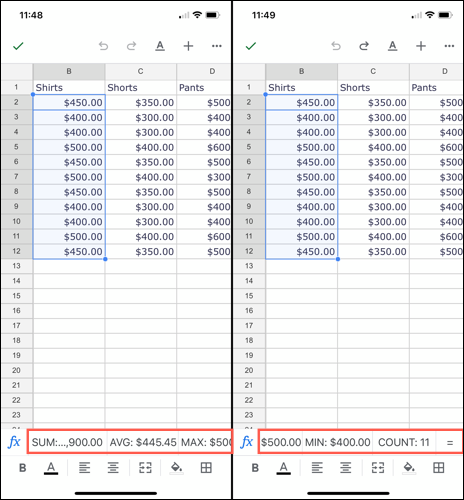
Para agregar la fórmula a su hoja, tóquela y se mostrará en la celda al final del rango de celdas. También puede tocar una fórmula diferente y reemplazará la primera.
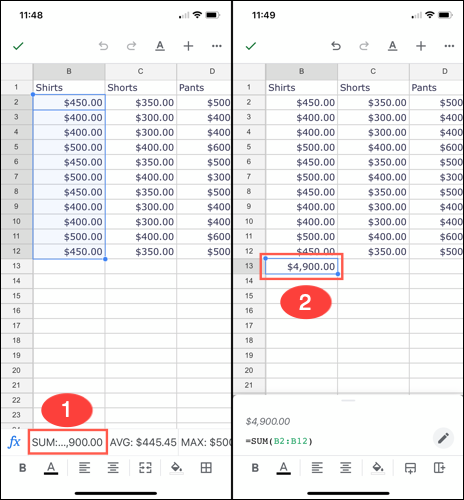
Para agregar la fórmula en una celda específica de su hoja, selecciónela, manténgala presionada y arrástrela desde la fila inferior a la celda donde la desee. Suelta y se aplicará la fórmula.
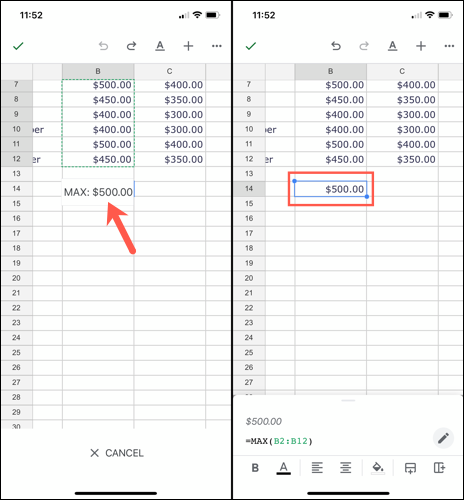
Si necesita otras operaciones, aprenda a dividir o multiplicar números en Google Sheets.


